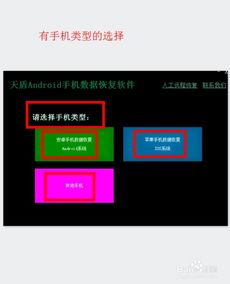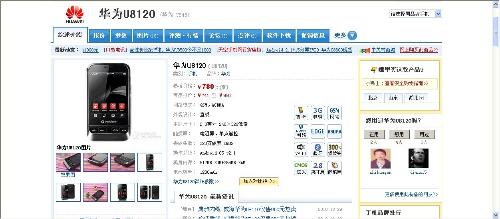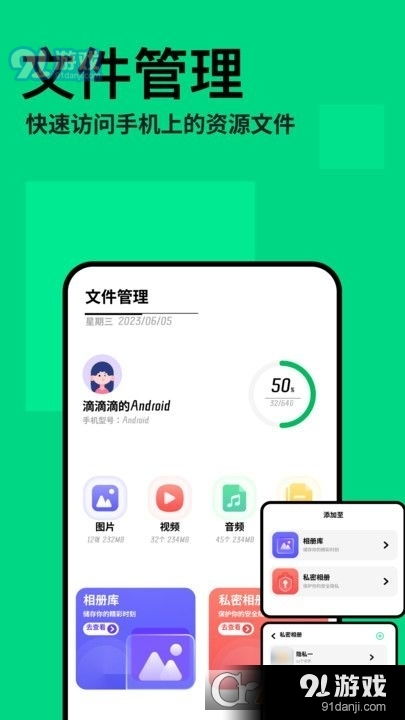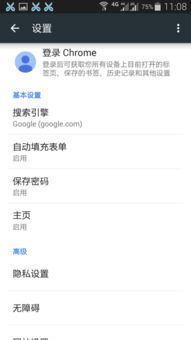怎么装安卓系统软件,全方位指南
时间:2025-03-31 来源:网络 人气:
你有没有想过,你的电脑也能装上安卓系统软件呢?没错,就是那个让你手机里玩得不亦乐乎的安卓系统,现在也能在电脑上大显身手了!是不是很激动?别急,让我带你一步步探索这个神奇的变身过程。
一、微软应用商店:安卓APP的电脑版
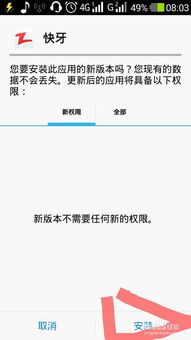
你知道吗?最新的微软应用商店已经支持安装安卓APP了!是不是觉得不可思议?其实操作起来超级简单,就像吃个苹果那么简单。
1. 更新微软应用商店:首先,你得确保你的微软应用商店是最新的。按Win键加Q,搜索“Microsoft Store”,然后点击更新到最新版本。
2. 进入腾讯应用宝专区:打开微软应用商店,你会看到左侧边栏有一个“腾讯应用宝”的图标,点击进入。
3. 选择安卓APP安装:在腾讯应用宝专区,你可以看到各种安卓APP,挑选一个你喜欢的,点击安装。
4. 安装腾讯应用宝移动应用引擎:首次安装安卓APP时,会自动预装腾讯应用宝移动应用引擎,耐心等待安装完成。
5. 打开安卓APP:安装完成后,你可以在桌面或开始菜单中找到新安装的安卓APP,点击打开,就能在电脑上使用安卓APP了。
6. 卸载安卓APP:如果你不想再使用某个安卓APP,可以在系统设置中的应用中找到它,然后卸载。
二、鸿蒙Next系统:安卓APP的完美搭档
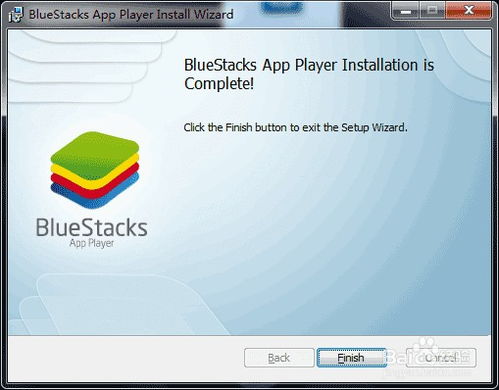
鸿蒙Next系统与安卓APP的结合,简直就像是一对神仙眷侣,完美无瑕。通过卓易通这款神奇的应用,你可以在鸿蒙Next系统上轻松安装安卓APP。
1. 下载安装卓易通:在应用商店中搜索并下载安装卓易通,安装完成后,打开它。
2. 挑选安卓APP:卓易通提供了丰富的安卓APP资源,你可以根据自己的需求挑选。
3. 点击安装:选定想要安装的APP后,点击“安装”按钮。
4. 安装完成:安装完成后,新APP会自动出现在手机桌面或应用列表中,点击图标即可使用。
三、银河麒麟系统:离线安装安卓APP
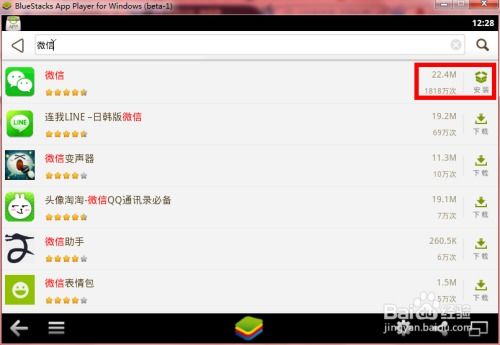
银河麒麟系统也支持离线安装安卓APP,这对于那些没有网络环境的用户来说,简直是福音。
1. 安装麒麟移动运行环境KMRE:首先,你需要安装麒麟移动运行环境KMRE。
2. 解压KMRE安装包:下载KMRE安装包后,解压它。
3. 通过终端安装DEB包:在解压的文件夹中,右键打开终端,输入sudo dpkg -i .deb命令,一次性安装所有DEB包。
4. 重启电脑:安装完成后,重启电脑,使安装的软件生效。
5. 安装并运行安卓APP:重启后,打开软件商店,进入移动应用板块,进行必要的初始化操作,然后就可以安装并运行安卓APP了。
四、VMware:虚拟机中的安卓世界
如果你想在电脑上体验完整的安卓系统,VMware是个不错的选择。
1. 下载Android镜像文件:首先,你需要下载适用于x86架构的Android镜像文件。
2. 创建虚拟机:启动VMware软件,创建一个新的自定义虚拟机实例。
3. 设置硬件参数:为虚拟机分配足够的内存和硬盘空间,并确保启用了USB控制器。
4. 开始安装过程:加载ISO文件作为光驱映像源,然后点击电源按钮开启虚拟机。
5. 完成操作系统初始化:遵循屏幕上的指示完成操作系统的初始化设定。
6. 后期优化与驱动更新:安装完成后,可能还需要进行一些优化和驱动更新。
怎么样,是不是觉得电脑装上安卓系统软件也不是什么难事呢?快来试试吧,让你的电脑也变成一个安卓APP的乐园吧!
相关推荐
教程资讯
教程资讯排行